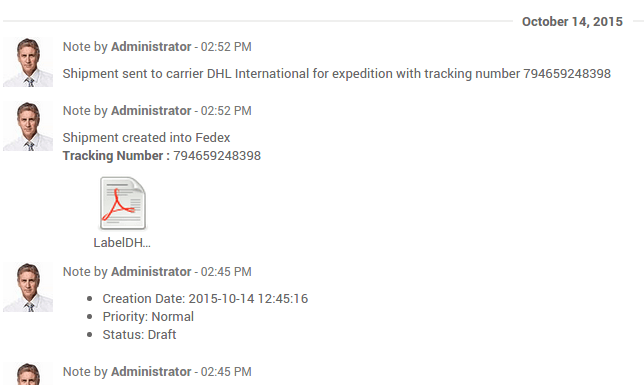Загальний огляд
Odoo може обробляти різні способи доставки, включаючи сторонніх перевізників. Odoo можна пов'язати із системою відстеження транспортної компанії. Це дозволить вам керувати транспортною компанією, реальними цінами та призначенням.
Налаштування
Встановіть модуль інтеграції з перевізником
У модулі Склад натисніть на Налаштування ‣ Налаштування. У розділі Інтеграція з перевізником поставте прапорці транспортних компаній, які ви хочете інтегрувати:
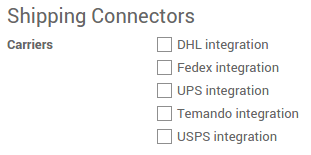
Потім натисніть Застосувати.
Примітка
Якщо ви хочете інтегрувати методи доставки в свою електронну комерцію, вам доведеться встановити модуль доставки eCommerce.
Налаштуйте метод доставки
Щоб налаштувати способи доставки, перейдіть до модуля Склад, натисніть Налаштування ‣ Методи доставки.
Методи доставки вибраних вантажовідправників були автоматично створені. У більшості випадків для одного постачальника буде два способи доставки: один для міжнародної доставки та інший для внутрішньої доставки.
Ви можете створювати інші методи з тим самим перевізником з іншим налаштуванням, наприклад тип упаковки.
Ви можете змінити назву методу доставки. Це назва, яка відображатиметься на електронній комерції.
Позначте Доставка ввімкнена, коли ви готові до її використання.
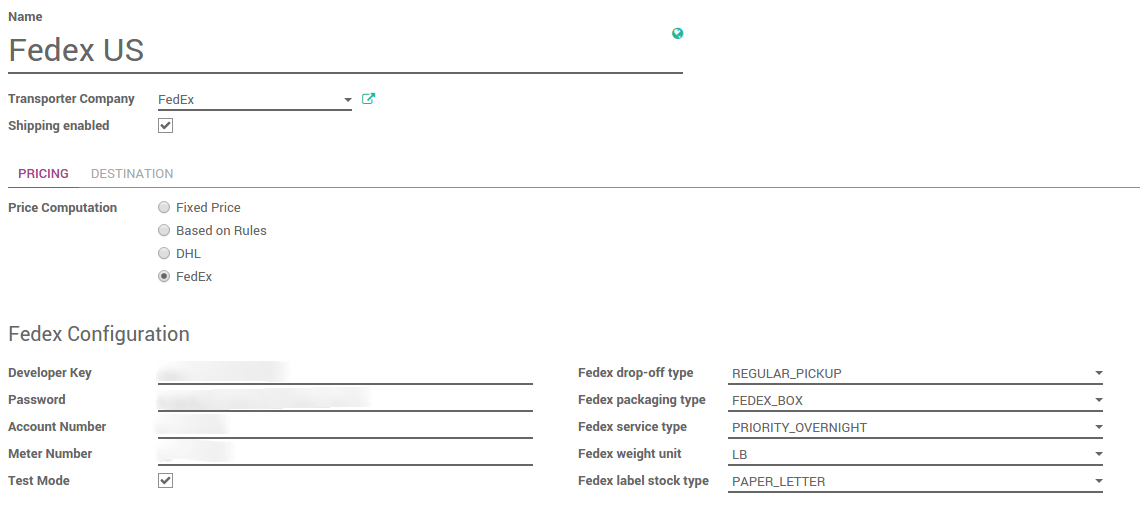
На вкладці ціноутворення ім'я провайдера, обраного під час обчислення ціни, означає, що ціна буде обчислена системою перевізника.
Налаштування перевізника розділена на дві колонки:
Перша пов'язана з вашим рахунком (ключ розробника, пароль, ...). Додаткову інформацію можна знайти на веб-сайті постачальника.
Друга колонка залежить від постачальника. Ви можете вибрати тип упаковки, тип сервісу, ваговий блок...
Зніміть прапорець біля тестового режиму, коли закінчите перевірку.
Нарешті, ви можете обмежити спосіб доставки кількома пунктами призначення. Ви можете обмежити його деякими країнами чи навіть поштовими кодами. Ця функція обмежує список країн у вашій електронній торгівлі.

Налаштування компанії
Щоб обчислити правильну ціну, постачальник потребує вашої інформації про компанію. Переконайтеся, що ваша адреса та номер телефону правильно закодовані.
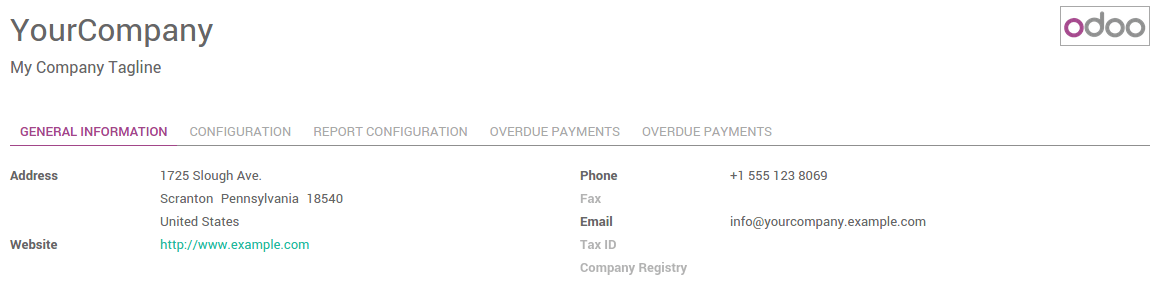
Щоби перевірити свою інформацію, перейдіть до Налаштувань та натисніть Загальні налаштування. Натисніть перше посилання Налаштувати дані вашої компанії.
Налаштування товару
Підприємства відправника потребують ваги вашої продукції, в іншому випадку обчислити ціну не вийде.
Перейдіть до меню Продажі ‣ Продажі ‣ Товари. Відкрийте товари, які ви хочете відправити, і встановіть на них вагу.
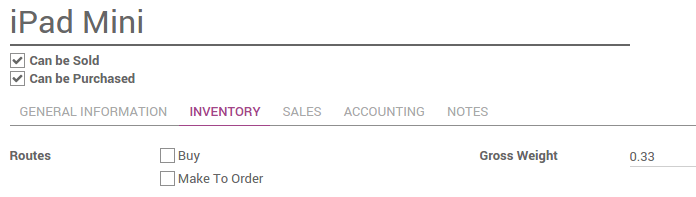
Примітка
Вага на формі товару виражається у кілограмах. Не забудьте зробити перетворення, якщо ви звикли до імперичної вимірювальної системи.
Процес продажу
Замовлення на продаж
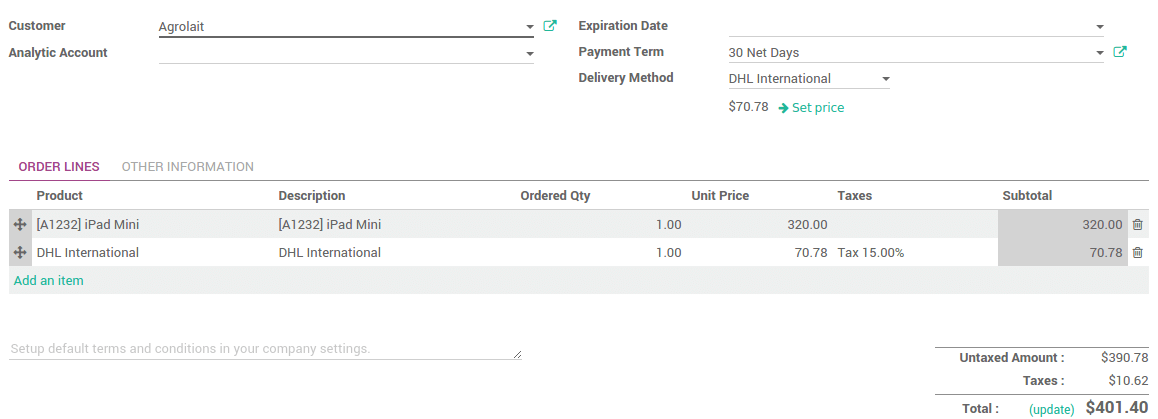
Тепер ви можете вибрати перевізника у своєму замовленні на продаж. Натисніть Метод доставки, щоб вибрати потрібний.
Ціна обчислюється, коли ви зберігаєте замовлення на продаж чи натискаєте Встановити ціну.
Якщо ви хочете нарахувати вартість доставки у замовленні на продаж, натисніть Встановити ціну, вона додасть рядок з назвою методу доставки як товар. Він може відрізнятися від реальної ціни.
В іншому випадку реальна ціна (розрахована, коли доставка перевірена) буде автоматично додана до рахунку-фактури.
Доставка
Доставка, створена за замовленням на продаж, прийме інформацію про доставку. Ви можете змінити перевізника, якщо хочете.
Якщо ви створюєте передачу доставки з модуля складу, ви можете додати стороннього перевізника на вкладці додаткової інформації.
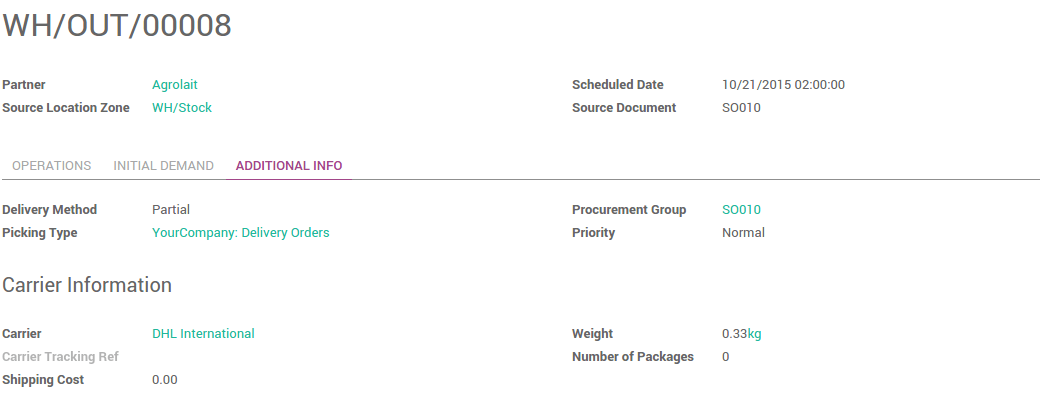
Вага обчислюється на основі вагових товарів. Вартість доставки буде розрахована після перевірки переміщення.
Натисніть Підтвердити, щоб отримати номер відстеження. Поле Відстеження перевізника автоматично заповнюється. Натисніть кнопку відстеження, щоб перевірити свою доставку на веб-сайті постачальника послуг.
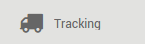
Наклейка на упаковці доступна в історії під назвою: